새로운 기능: 2022
부품 리스트를 작성한 다음 품번기호를 추가하면 부품 리스트에 지정된 특성이 품번기호에 사용됩니다. 뷰에 연관된 부품 리스트가 없는 경우 특성을 설정할 수 있도록 BOM 특성 대화상자가 열립니다.
다음 그림은 품번기호 특성 변경 시마다 품번기호가 업데이트되는 방식을 보여줍니다.
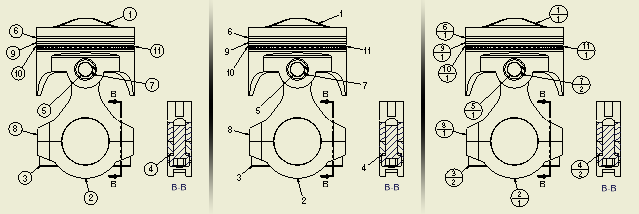
개별 부품에 품번기호 추가
|
|
|
부품 리스트가 도면에 작성되지 않거나 선택용으로 작성되지 않으면 BOM 특성 대화상자가 나타납니다. 품번기호 명령을 사용하는 동안 BOM 뷰를 지정할 수 있습니다. 품번기호 명령은 특성을 지정한 후에만 계속됩니다.
다음 절차를 사용하여 부품 리스트를 작성하기 전에 품번기호를 작성하십시오.
|
|
|
여러 부품에 품번기호 자동으로 추가
자동 품번기호를 사용하여 도면 뷰의 선택한 구성요소에 대한 여러 항목 품번기호를 작성합니다.
|
|
주: 부품 리스트가 내포된 뷰에서 부분조립품 구성요소에 대한 품번기호를 추가하려면 검색기에서 뷰를 마우스 오른쪽 버튼을 클릭하고 목차 표시를 선택한 다음 품번기호를 클릭합니다.
|
기존 품번기호에 다른 부품의 품번기호 부착
- 기존 품번기호를 마우스 오른쪽 버튼으로 클릭하고 메뉴에서 품번기호 부착을 선택합니다.
- 부착할 품번기호를 지정할 부품을 뷰에서 선택합니다.
- 새 품번기호가 기존 품번기호에 자동으로 부착됩니다.
리스트에서 품번기호 부착
- 도면에서 품번기호를 마우스 오른쪽 버튼을 클릭하고 리스트에서 품번기호 부착을 선택합니다.
- 품번기호 부착 대화상자에서 필터 리스트의 화살표를 클릭하고 리스트에 표시할 부품을 선택합니다.
- 테이블에서 품번기호를 작성하고 부착할 부품을 선택합니다.
가능한 경우 테이블을 마우스 오른쪽 버튼으로 클릭하고 전체 선택, 전체 지우기 또는 선택 되돌리기(선택취소한 부품을 모두 선택하거나 선택한 모든 부품의 선택을 취소하려는 경우)를 선택합니다.
- 부품이 선택되면 확인을 클릭합니다. 품번기호가 자동으로 부착됩니다.
사용자 부품 또는 가상 부품에 대한 품번기호 작성
정의된 가상 부품이 조립품에 있거나 정의된 사용자 부품이 부품 리스트에 있으면 품번기호를 작성할 수 있습니다. 품번기호는 도면의 부품 또는 기존 품번기호 중 하나에 부착될 수 있습니다.
새 품번기호를 배치하려면
|
|
품번기호 배치를 계속한 다음 마우스 오른쪽 버튼을 클릭하고 종료를 선택하여 작업을 마칩니다. |
품번기호에 복제 특성 표시
복제 특성은 상위 조립품에 저장된 개별 구성요소 복제에 지정된 특성입니다. iProperties와 달리 복제 특성은 참조된 구성요소 파일에 영향을 주지 않습니다. 품번기호는 품번기호 스타일에 복제 특성의 이름이 포함되어 있을 때 복제 특성 값을 표시합니다. 품번기호에 복제 특성을 표시하는 방법을 알아보려면 복제 특성을 사용하려면을 참고하십시오.
